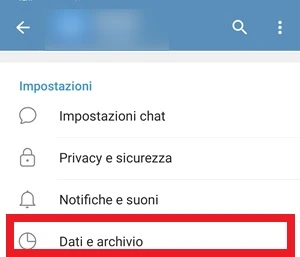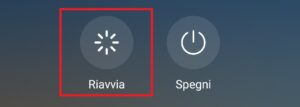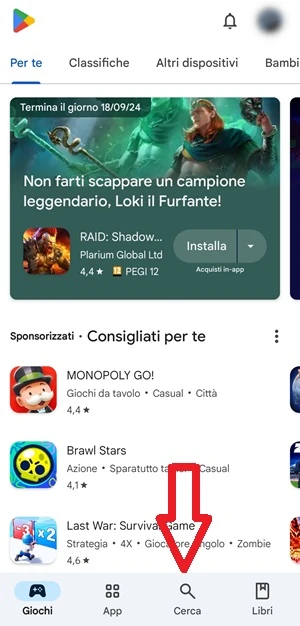Cosa fare se Telegram non si connette o non funziona su Android [GUIDA]

Oggi vedremo con questa nuova guida cosa fare se Telegram non si connette o non funziona su Android. Telegram è una delle applicazioni di messaggistica istantanea più amate al mondo dagli utenti e piace in particolar modo per la sua attenzione per la privacy e per le funzionalità, spesso innovative di cui dispone. Telegram è un servizio gratuito multipiattaforma, disponibile in versione app e web per smartphone, tablet e computer. Purtroppo non esiste però l’app perfetta, quella che non da mai e poi mai problemi e ovviamente Telegram non è esclusa da ciò. Potrebbe infatti capitare che Telegram non riesca a connettersi e in tal caso si visualizzi il messaggio “Attendo la rete” quando si apre l’applicazione dal telefono o che il servizio non funzioni direttamente mostrando degli errori sullo schermo. Quindi in questi casi in cui si va incontro a dei malfunzionamenti “cosa si dovrebbe fare con Telegram?” ti starai chiedendo probabilmente.
Quando Telegram non funziona come dovrebbe possono fare la comparsa alcuni problemi come la mancata connessione, il mancato invio o ricezione dei messaggi, l’impossibilità di inviare o ricevere delle chiamate, insomma, quando Telegram inizia a non funzionare come dovrebbe si ha a che fare con un problema che si potrebbe risolvere da solo entro un breve periodo di tempo (ad esempio problemi con i server) o che necessita del tuo intervento manuale per riportare il suo funzionamento alla normalità. Qualsiasi sia la ragione per cui stai riscontrando dei problemi di connessione o comparsa di errori con riferimento alla rete internet quando usi l’applicazione di Telegram su Android, ti consiglio di continuare a leggere questa guida dove ti verrà spiegato con diverse soluzioni, cosa fare se Telegram non si connette o non funziona su Android.
| Cosa fare se Telegram non si connette o non funziona su Android: accertati che la connessione internet sia funzionante |
|---|
La rete internet è fondamentale per poter funzionare Telegram e in assenza di essa si visualizzerà quando si accede dall’app, un messaggio che con scritto Connetto… e successivamente il servizio non trovando la connessione internet mostrerà un altro messaggio con scritto “Attendo la rete” che rimarrà fino a quando l’app Telegram non avrà una rete internet a disposizione per poter funzionare correttamente. Quando si verifica questo fatto non è possibile utilizzare Telegram per poter comunicare con i contatti perché non gli è possibile trovare una connessione internet.
Altre volte però si potrebbe essere collegati correttamente alla rete Wi-Fi o si fa uso della connessione dati, ma nonostante ciò non si riesce lo stesso a usare Telegram. In tal caso, la prima cosa che ti consiglio di fare è assicurarti che la connessione internet che stai usando funzioni perfettamente e se ti è possibile, se stai usando la connessione dati ma Telegram non si connette, prova a passare alla connessione Wi-Fi e viceversa (assicurati di avere un piano dati in abbonamento attivo se attivi la connessione dati o dovrai affrontare un costo se ti connetti a internet).
Se ad esempio riesci a connetterti a Telegram solo con la connessione dati, probabilmente avrai un problema con il Wi-Fi e in tal caso ti consiglio di leggere questa guida che spiega cosa fare se il Wi-Fi non funziona su Android, mentre se invece riesci a connetterti a Telegram con il Wi-Fi mentre con la connessione dati non c’é verso, ti invito a leggere questa guida per cercare di risolvere il problema con diverse soluzioni che interessano la connessione mobile. Prova anche a collegarti al browser e vedi se da li riesci a navigare e se riesci ad aprire le pagine web senza problemi. Se dal browser riesci a navigare senza alcun problema aprendo le pagine dei siti, ma Telegram non ne vuole sapere di funzionare, potrebbe essere necessario un riavvio dello smartphone e qualche altra soluzione, ma di questo ne parleremo meglio più avanti nel corso di questa guida.
Ci sono anche utenti che si lamentano del fatto che Telegram non funziona con la rete WiFi, in particolare quando stanno utilizzando la connessione Wi-Fi non riescono a scaricare in automatico i file media, quali foto e video che ricevono in chat. Se questo è il tuo caso puoi porre facilmente rimedio ai download di Telegram che non si scaricano in automatico quando sei connesso al WiFi seguendo questi passaggi che trovi descritti di seguito:
- Accedi all’app Telegram toccando la sua icona
- Premi adesso sull’icona con le tre linee in orizzontale che si trova in alto a sinistra della schermata e vedrai aprirsi un menu laterale con diverse voci
- Tocca adesso la voce Impostazioni
- Dalle Impostazioni premi su Dati e archivio
- Adesso dalla sezione Download automatico dei media assicurati che l’interruttore sia attivo di fianco a Quando connesso al Wi-Fi e se vuoi che i file media vengano scaricati anche con la connessione dati, accertati che l’interruttore sia attivo anche di fianco a Quando utilizzi la rete cellulare
Se Telegram non funzionava in WiFi per il download automatico dei media, adesso se hai applicato le modifiche appena viste sopra dovrebbe tutto funzionare correttamente.
| Cosa fare se Telegram non si connette o non funziona su Android: riavvia il dispositivo |
|---|
A volte alcune app improvvisamente potrebbero andare in tilt per chissà quale ragione, forse anche a causa del sistema operativo, ma c’è una soluzione molto rapida e che richiede pochissimo tempo per riportare tutto alla normalità. Se stai riscontrando dei problemi di connessione Wi-Fi o dati con Telegram o compaiono degli errori che non ti sai spiegare, potrebbe bastare un semplice riavvio del dispositivo su cui è installata l’applicazione per riportare tutto alla normalità. Premi quindi sul pulsante di spegnimento del telefono e riavvialo toccando il pulsante Riavvia.
Una volta che il telefono Android si è riavviato, prova a vedere se ha ripreso a funzionare normalmente l’app Telegram. Se un riavvio dello smartphone però non fosse bastato, passa allora alla soluzione successiva.
| Cosa fare se Telegram non si connette o non funziona su Android: controlla che Telegram non sia down |
|---|
A volte la colpa non è tua se Telegram non si connette e nemmeno del dispositivo su cui è installato, ma il problema compare a causa di uno o più server di Telegram che sono fuori servizio. Cosa si deve fare quindi in questi casi? Nulla, non c’è niente che puoi fare stavolta, in quanto il problema non dipende da te o dal tuo smartphone, ma da Telegram, puoi comunque controllare se c’è qualcosa non va anche per altri utenti connettendoti alla pagina Telegram di Downdetector.
Una volta aperta la pagina del sito puoi vedere se ci sono state delle segnalazioni da parte degli utenti Telegram nelle ultime 24 ore. Se vedi tante segnalazioni significa che non sei l’unico che sta riscontrando dei problemi con Telegram, quindi tutto ciò che potrai fare è attendere che le cose vengano sistemate dal team che ci lavora e il servizio riprenda a funzionare correttamente, cosa che in genere potrebbe richiedere qualche minuto o al massimo sarà necessario attendere qualche ora nei casi più gravi.
| Cosa fare se Telegram non si connette o non funziona su Android: cancella la cache dell’app |
|---|
Anche se può accadere molto raramente, a volte con l’uso e gli aggiornamenti di un’applicazione si vanno ad accumulare i file temporanei contenuti all’interno della cache, finendo nel peggiore dei casi per andare in conflitto tra loro e provocando la comparsa di errori che non fanno funzionare correttamente un’app, questi file inoltre si potrebbero danneggiare. Questo può succedere anche con Telegram che, aggiornamento dopo aggiornamento andrà ad accumulare i file nella cache, potendo provocare così dei malfunzionamenti dell’app perché i file potrebbero andare in conflitto tra loro, inoltre alcuni file potrebbero essere danneggiati. Il problema si può risolvere molto facilmente cancellando la cache dell’applicazione su cui si stanno riscontrando malfunzionamenti, in questo caso Telegram.
Vediamo come procedere per cancellare la cache di Telegram (la rimozione della cache non cancellerà alcun account, impostazione, chat ecc. e la cache si andrà a creare nuovamente con l’uso dell’applicazione):
- Accedi alle Impostazioni del tuo smartphone Android
- Scorri le varie voci fino ad App > App (o Gestione app) e accedici con un tocco
- Ti verranno mostrate adesso in una lista tutte le applicazioni che sono installate sul tuo telefono Android
- Cerca Telegram aiutandoti con la barra di ricerca in alto o scorrendo le applicazioni in elenco in ordine alfabetico. Una volta trovata l’app Telegram toccala e verrai rimandato alla pagina Informazioni dell’app
- Premi adesso sulla voce con scritto Memoria
- Premi su Svuota la cache. A seconda della versione di Android o interfaccia, potresti aver bisogno di premere prima su Elimina i dati e ti dovrebbe comparire anche la voce Svuota la cache
- Una volta che la cache di Telegram è stata cancellata, prova ad accedere all’app e vedi se riscontri ancora problemi o se ha ripreso a funzionare normalmente
| Cosa fare se Telegram non si connette o non funziona su Android: accertati di aver dato tutti i permessi necessari per il corretto funzionamento dell’app Telegram |
|---|
Un altro motivo per cui Telegram potrebbe avere smesso di funzionare nella maniera corretta è la mancanza delle necessarie autorizzazioni. Probabilmente starai pensando che hai già fornito tutte le autorizzazioni che servono quando lo hai installato e avviato per la prima volta, ma questi permessi dati in precedenza potrebbero essere stati revocati a causa di un errore o di un aggiornamento recente. Si può fare però un rapido controllo manuale procedendo in questo modo:
- Segui i passaggi appena visti sopra per accedere alla schermata Informazioni applicazione di Telegram
- Da Informazioni applicazione è necessario premere sulla voce Autorizzazioni
- Adesso assicurati che tutte le autorizzazioni siano sotto Consentite
- Fatto ciò accedi a Telegram e vedi se funziona correttamente adesso
| Cosa fare se Telegram non si connette o non funziona su Android: disinstalla e reinstalla Telegram |
|---|
Se ancora Telegram fa i capricci e non vuole saperne di funzionare come dovrebbe, puoi provare a cancellare l’applicazione dal tuo telefono Android e a reinstallarla. Questo procedimento però richiederà nuovamente l’inserimento del tuo numero di telefono per verificare l’account tramite codice segreto e se avevi cambiato qualche impostazione di Telegram, dovrai reimpostarla nuovamente in quanto ti ritroverai con un’applicazione resettata. Nessuna chat invece verrà persa.
Per cancellare l’app Telegram dal tuo smartphone Android:
- Accedi al Play Store e usa la lente “Cerca” per visualizzare la barra di ricerca che ti serve per trovare l’app di messaggistica oppure vai direttamente nella pagina del Play Store
- Una volta trovata l’app Telegram tocca il pulsante Disinstalla
- Puoi adesso procedere con l’installazione dell’app Telegram da zero sempre dalla stessa pagina del Play Store e procedendo con il download toccando il pulsante Installa
- Una volta installata l’app dai i permessi richiesti e verifica il tuo account, quindi verifica se riesci ad accedere all’app adesso e a usarla in tutte le sue funzioni senza problemi
| Cosa fare se Telegram non si connette o non funziona su Android: prova Telegram X |
|---|
Se ancora riscontri dei problemi con Telegram anche dopo la sua reinstallazione, puoi provare a usare una versione alternativa dell’app, come Telegram X. Un client alternativo basato su TDLib, con maggiore velocità, le animazioni Slicker e funzioni sperimentali.
Se riesci a far andare Telegram X, probabilmente è presente un bug nell’ultima versione di Telegram che hai installato e in tal caso hai 2 possibilità:
- Attendi un nuovo aggiornamento dell’app Telegram
- Provi a usare una versione Telegram precedente all’ultima versione installata e che puoi scaricare da APKMirror cliccando su questo LINK e scegliendo la versione precedente dell’app, quella con cui non avevi problemi di funzionamento. Ovviamente in tal caso aggiorna l’app alla sua ultima versione rilasciata, solo quando sei sicuro che il bug che hai riscontrato è stato risolto
Considera anche il fatto che se ti trovi bene potrai comunque continuare a usare Telegram X. Sono tanti infatti gli utenti che fanno uso di questa versione dell’app e si trovano bene nell’usarla tutti i giorni.
| Cosa fare se Telegram non si connette o non funziona su Android: conclusioni |
|---|
Questo è tutto quello che si può provare a fare se Telegram non si connette o non funziona su Android. Adesso puoi provare una a una le soluzioni elencate sopra fino a quanto non trovi quella che ti permetterà di usare nuovamente Telegram senza problemi. A volte potrebbe bastare un semplice riavvio dello smartphone, mentre altre volte invece si dovrà cercare in maniera più approfondita cosa provoca il problema di funzionamento di Telegram. Alla prossima guida.